mac电脑微信聊天记录在哪个文件夹里面 电脑怎么删除微信聊天记录
更新日期:2023-08-01 09:55:34
来源:投稿
微信聊天记录是属于个人隐私的内容,如果不定期将其删除,可能会造成信息泄露。那么首先要知道mac电脑微信聊天记录在哪个文件夹里面,然后再了解电脑怎么删除微信聊天记录,所以下面小编就来给大家讲一讲具体的操作教程。

mac电脑微信聊天记录在哪个文件夹里面
1.点击电脑桌面上的“微信”图标;

2.然后使用手机版微信扫码登录(登录过的话,只需要手机版微信授权登录即可);
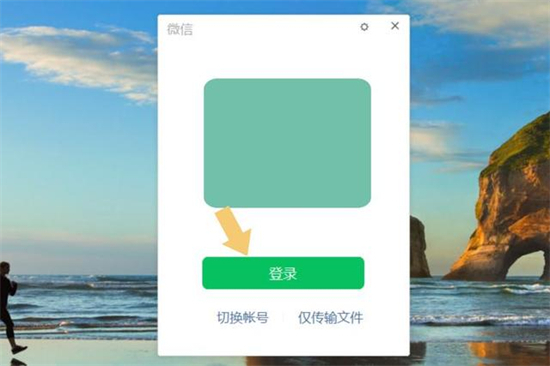
3.登录电脑版微信以后,在微信主界面的左下角,找到“三条横线”,点击“三条横线”,在弹出的界面里选择“设置”;
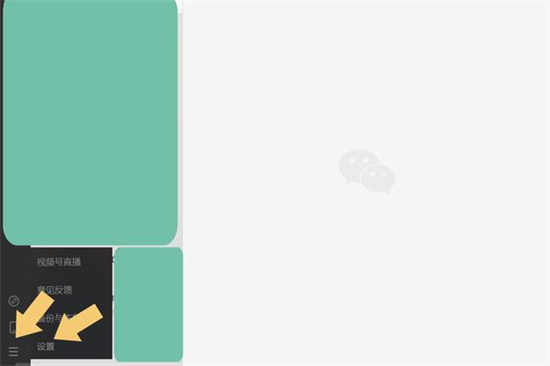
4.点击进入“设置”界面以后,在弹出的界面左侧找到“文件管理”,选择该选项后,在弹出的界面里就可以看到聊天记录保存的文件夹(在没改动的情况下,一般默认为“WeChat Files”),然后点击“打开文件夹”;

5.点击“打开文件夹”选项后,在弹出的文件夹里找到“FileStorage”选项;
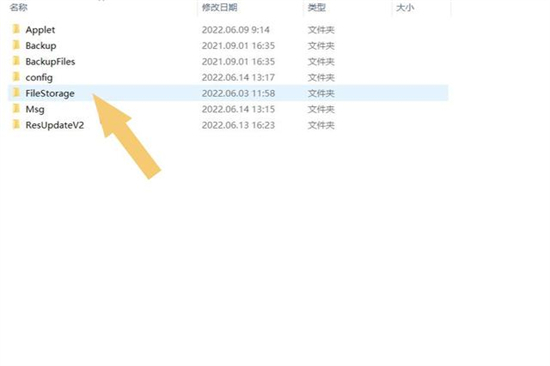
6.点击打开“FileStorage”文件夹,就会看到无数个文件夹;
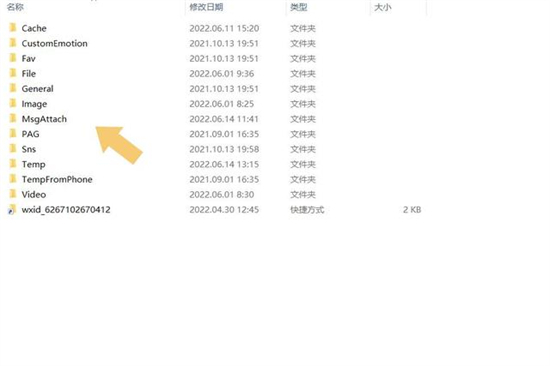
7.这些文件夹内保存的就是电脑版微信的聊天记录,应用已经按照聊天记录的类别,比如图片、文件、视频等,进行了分类,逐个点击查找即可。
电脑怎么删除微信聊天记录
1.打开电脑登录微信,点击左上角的三横图标,点击设置选项;
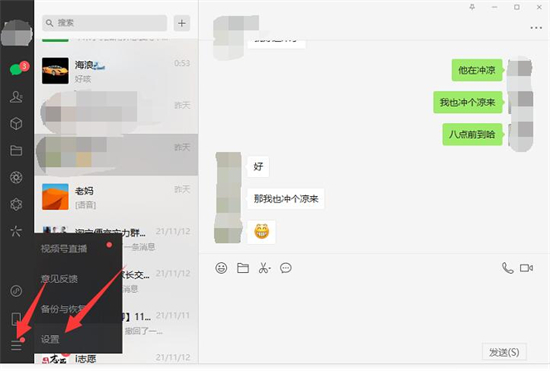
2.选择通用设置,勾选删除项,点击清空聊天记录;
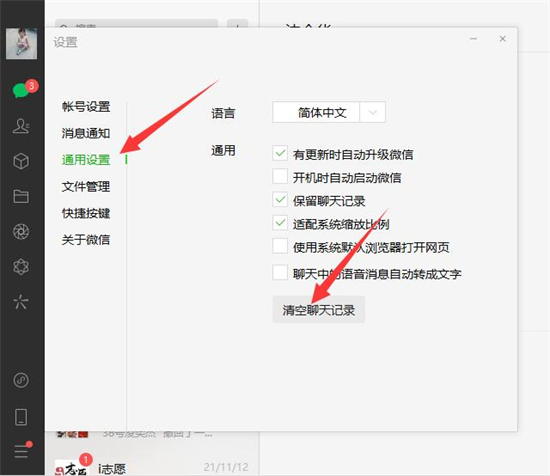
3.弹出窗口,将删除个人和所有群聊的聊天聊天记录,点击确定即可。
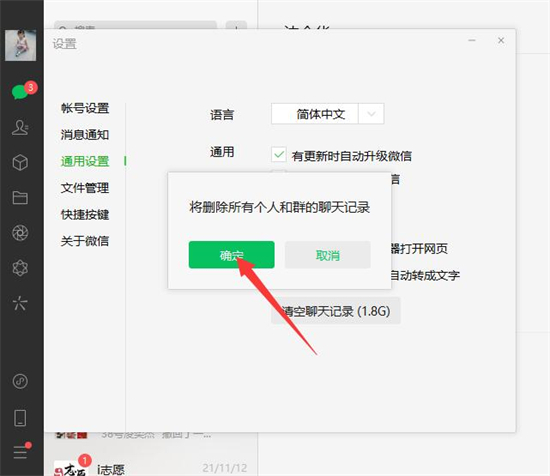
以上就是小编为大家带来的mac电脑微信聊天记录在哪个文件夹里面,以及电脑怎么删除微信聊天记录的操作教程,希望能帮助到大家。
- monterey12.1正式版无法检测更新详情0次
- zui13更新计划详细介绍0次
- 优麒麟u盘安装详细教程0次
- 优麒麟和银河麒麟区别详细介绍0次
- monterey屏幕镜像使用教程0次
- monterey关闭sip教程0次
- 优麒麟操作系统详细评测0次
- monterey支持多设备互动吗详情0次
- 优麒麟中文设置教程0次
- monterey和bigsur区别详细介绍0次
周
月












